Linux (Ubuntu 18.04) からUTokyo WiFiに接続する (GUI編+CLI編)
UTokyo WiFiの公式ページの記載だけでは、Ubuntuからうまく接続できなかったので、 またOSをふっ飛ばして再インストールするであろう将来の自分に向けて接続方法のメモ
GUI編
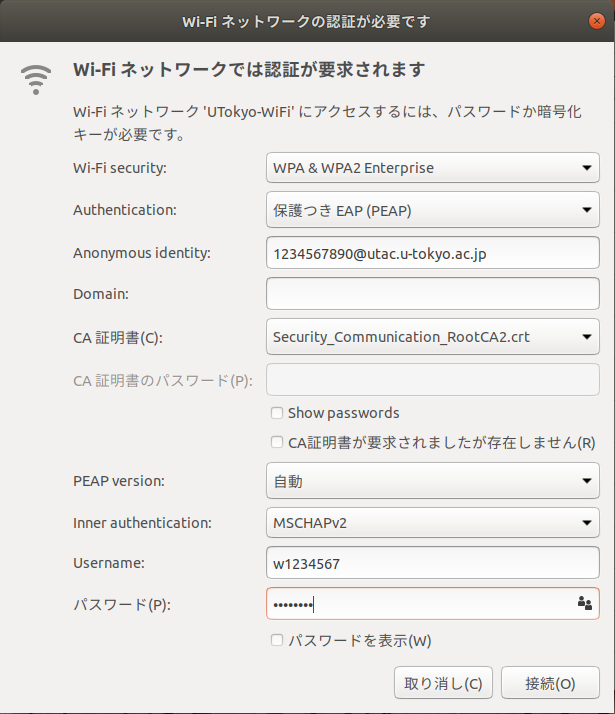
以下のように設定すれば接続できるはず。
| 設定項目 | 設定値 |
|---|---|
| Wi-Fi security | WPA & WPA2 Enterprise |
| Authentication | 保護付きEAP(PEAP) |
| Anonymous identity | 学生証に書かれた10桁の番号@utac.u-tokyo.ac.jp |
| Domain | 空のまま |
| CA証明書 | Security Communication RootCA2 を選択(詳細後述) |
| PEAP version | 自動 |
| Inner authentication | MSCHAPv2 |
| Username | 発行されたid |
| Username | 発行されたパスワード |
なお、Ubuntu 18.04 (Desktop)の場合
/usr/share/ca-certificates/mozilla/Security_Communication_RootCA2.crt
に 必要な証明書がすでに存在するので、それをCA証明書の欄で選択する。
CLI編
NetworkManager(nmcliコマンド)を用いる。 以前Lubuntuを使った際はデフォルトのGUIの設定からは設定できなかったが、このコマンドでは設定可能だったので、汎用性も高そう
$ ip a | grep w # wifiのデバイスのインターフェース名の調査 2: wlo1: <NO-CARRIER,BROADCAST,MULTICAST,UP> mtu 1500 qdisc mq state DOWN group default qlen 1000 # たいていwifiデバイスのifnameは wから始まる気がする。 # ここではwlo1を使用 $ nmcli connection add type wifi ifname wlo1 con-name UTOKYO_WIFI ssid UTokyo-WiFi $ nmcli con edit id UTOKYO_WIFI # con は connection の短縮。 c1文字でもOK nmcli> set ipv4.method auto nmcli> set 802-1x.eap peap nmcli> set 802-1x.anonymous-identity 10桁の番号@utac.u-tokyo.ac.jp nmcli> set 802-1x.phase2-auth mschapv2 nmcli> set 802-1x.ca-cert /usr/share/ca-certificates/mozilla/Security_Communication_RootCA2.crt nmcli> set 802-1x.identity 発行されたID nmcli> set 802-1x.password 発行されたパスワード nmcli> set wifi-sec.key-mgmt wpa-eap nmcli> save nmcli> activate nmcli> quit
なお、nmcliのコマンドについては以下も知っておくと良さそう。
$ # 設定一覧の表示 $ nmcli connection show $ # 設定の有効化(wifiへの接続) $ nmcli connection up 設定名 # 上記の設定の場合、設定名は UTOKYO_WIFI $ # 設定の非有効化(wifiの切断) $ nmcli connection down 設定名 # 上記の設定の場合、設定名は UTOKYO_WIFI
nmcli con showでみた限り、この設定名(con-name)、たいていはssid名が直接使われていそうな気がするし、そうした方が良かったかも?
この他、nmcliを使用した(wifiの)設定方法は以下を見ると良さそう
access.redhat.com
netplan(追記)
Ubuntu18.04等だとnetplanでも設定できるらしい? なんとなく、yamlに平文でパスワードを書くのは気が引けるけど、nmcliなら良いかというとそれもわからないし、結局は好みなのかな...?